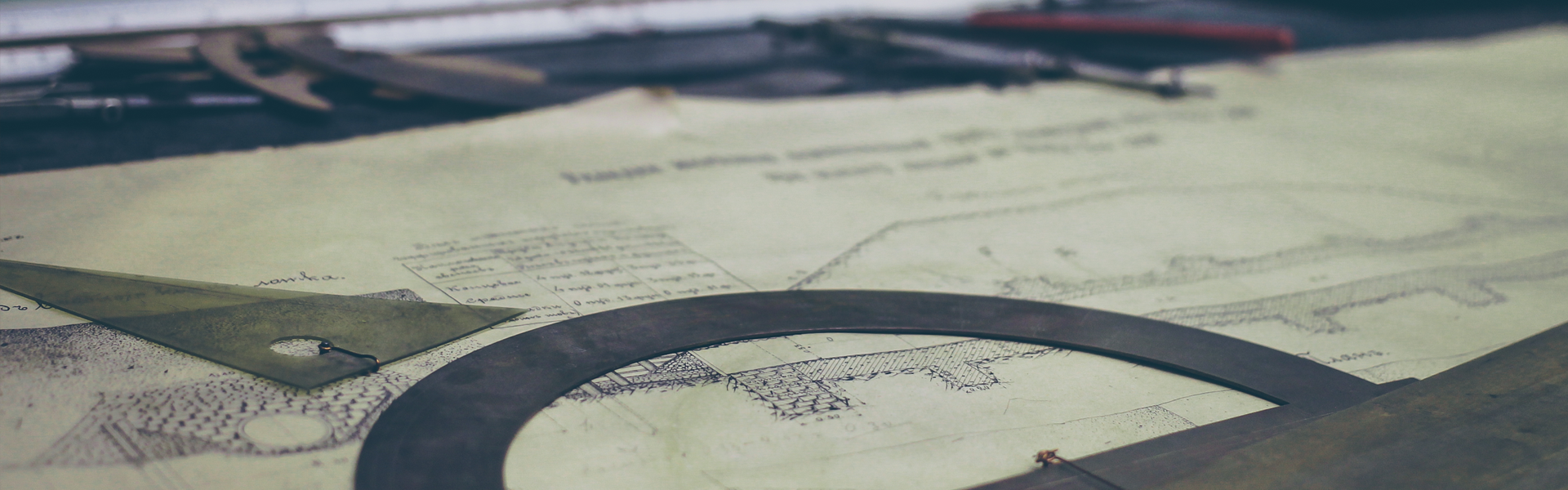텍스트 작업을 위한 스크립트 및 표현식
이 섹션에는 텍스트 작업에 대한 스크립팅 메서드 및 많이 사용되는 스크립트 및 튜토리얼에 대한 링크가 포함되어 있습니다.
텍스트 파일의 내용에 따라 하나 또는 여러 개의 텍스트 레이어 만들기
Christopher Green은 모든 텍스트에서 하나의 텍스트 레이어를 만들거나 텍스트 파일의 각 줄마다 하나의 레이어를 만들 수 있게 하는 스크립트(crg_Text_from_File.jsx)를 자신의 웹 사이트에서 제공합니다. 이 스크립트에서는 또한 행간 및 기타 간격 조정 옵션을 제공합니다.
텍스트 기준선에 스크립팅 액세스
After Effects CC 2015(13.6) 업데이트에서 스크립팅을 사용하여 텍스트 레이어의 기준선(x,y) 위치를 읽을 수 있습니다. TextDocument 개체에 대한 새 new sourceText.value.baselineLocs 특성은 텍스트의 기준선 x 및 y 값의 각 줄에 대한 시작 위치를 나타내는 부동 소수점 배열을 반환합니다.
단락 텍스트 상자를 둘러싸는 선은 여러 줄로 처리됩니다.
배열은 다음과 같은 형식으로 부동 소수점 값을 반환합니다.
line0.start_x, line0.start_y, line0.end_x, line0.end_y, line1.start_x, line1.start_y, line1.end_x, line1.end_y … lineN-1.start_x, lineN-1.start_y, lineN-1.end_x, lineN-1.end_y
참고:
줄에 문자가 없는 경우 시작 및 끝에 해당하는 x 및 y 값이 최대 부동 소수점 값입니다(3.402823466 e +38 F).
텍스트 레이어에 대한 스크립팅 개선 사항
스크립팅을 통해 텍스트 레이어에 사용된 글꼴 및 스타일에 대한 추가 정보(디스크의 글꼴 파일 위치 정보 포함)를 확인할 수 있습니다.
textDocument 개체에 대한 읽기 전용 특성은 다음과 같습니다.
fontLocation: 디스크의 해당 위치를 제공하는 글꼴 파일 경로를 포함하는 문자열을 반환합니다(모든 글꼴 유형이 반환되지 않을 수 있으며 일부 글꼴의 경우 빈 문자열이 반환될 수 있음).
fontStyle: 볼드체 또는 이탤릭체 등의 스타일 정보를 포함한 문자열을 반환합니다.
fontFamily: 글꼴 모음의 이름을 포함한 문자열을 반환합니다.
반환 값은 현재 시간의 텍스트 레이어에서 첫 번째 문자를 나타냅니다.
텍스트 레이어의 소스 텍스트 편집
이 스크립트는 스타일이 적용되지 않은 양식에서 텍스트 레이어의 텍스트를 편집하기 위한 팔레트를 표시합니다. 텍스트 레이어에 복잡한 애니메이션이 사용되었거나 텍스트 레이어가 액세스하기 힘들거나 현재 숨겨져 있는 경우 애니메이션이 적용되지 않은 텍스트 또는 스타일을 편집하는 것이 유용할 수 습니다.
Jeff Almasol의 Redifinery 웹 사이트에서 이 스크립트를 다운로드합니다.
텍스트 파일을 마커에 매핑
이 스크립트는 텍스트 파일의 줄을 선택한 텍스트 레이어에 있는 소스 텍스트 키프레임으로 레이어의 연속 마커에 매핑합니다. 행 번호를 마커의 주석으로 입력하여 텍스트 줄을 제어할 수 있습니다.
Jeff Almasol의 Redifinery 웹 사이트에서 이 스크립트를 다운로드합니다.
스마트해지기
이 스크립트는 다양한 “일반 텍스트” 구두점을 “스마트” 인쇄 표현으로 수정하기 위한 컨트롤이 있는 팔레트를 표시합니다(예를 들어, (c)는 저작권 기호 ©로 변환됨).
Jeff Almasol의 Redefinery 웹 사이트에서 이 스크립트를 다운로드합니다.
텍스트 작업을 위한 기타 스크립트
Todd Kopriva는 Adobe 웹 사이트에서 스크립팅 인터페이스를 통해 제공되는 텍스트 서식 지정 기능을 보여 주는 예제 스크립트를 제공합니다.
Salahuddin Taha는 After Effects Scripts 웹 사이트에서 텍스트 방향이 오른쪽에서 왼쪽인 아랍어 텍스트를 입력할 수 있도록 해주는 스크립트를 제공합니다.
Michael Cardeiro는 After Effects Scripts 웹 사이트에서 스프레드시트 또는 데이터베이스의 정보를 사용하여 컴포지션을 여러 버전으로 만드는 스크립트를 제공합니다. 이 스크립트는 스프레드시트를 한 행씩 이동하면서 스프레드시트에서 텍스트를 수신하는 컴포지션에 텍스트 레이어가 있는 새로운 버전의 컴포지션을 자동으로 만듭니다.
After Effects Scripts 웹 사이트에서는 텍스트 작업을 위한 여러 스크립트를 제공합니다. Paul Tuersley는 After Effects Scripts 웹 사이트에서 전체 After Effects 프로젝트에서 텍스트 레이어를 검색 및 편집하고, 사용자 자신의 텍스트 스타일 사전 설정을 만들고, 이를 여러 레이어에 적용할 수 있도록 해주는 스크립트를 제공합니다.
Paul Tuersley는 AE Enhancers 포럼에서 SSA(Substation Alpha) 가라오케 파일을 가져와 애니메이션이 적용된 텍스트 레이어를 자동으로 만드는 스크립트를 제공합니다.
소스 텍스트 속성의 표현식 예제는 소스 텍스트의 표현식 쓰기 및 MarkerKey 특성(표현식 참조)을 참조하십시오.
점 텍스트 입력
점 텍스트를 입력할 때 각 텍스트 줄은 독립적으로 작동합니다. 즉, 텍스트를 편집할 때 해당 줄의 길이가 늘어나거나 줄어들지만 다음 줄로 줄바꿈되지 않습니다.
문자 툴 포인터 를 지나는 작은 선은 텍스트 기준선의 위치를 표시합니다. 가로 텍스트에서 기준선은 텍스트가 있는 줄을 표시하고, 세로 텍스트에서 기준선은 문자의 가운데 축을 표시합니다.
점 텍스트를 입력하면 해당 텍스트는 현재 [문자] 패널에 설정되어 있는 속성을 사용하여 생성됩니다. 텍스트를 선택하고 [문자] 패널에서 설정을 수정하여 이러한 속성 레이어를 변경할 수 있습니다.
다음 중 하나를 수행하여 텍스트 레이어를 만듭니다.
[레이어] > [새로 만들기] > [텍스트]를 선택합니다. 새 텍스트 레이어가 생성되고 [컴포지션] 패널 가운데에 [가로 문자] 툴의 삽입점이 나타납니다.
문자 툴을 두 번 클릭합니다. 새 텍스트 레이어가 생성되고 [컴포지션] 패널 가운데에 적합한 문자 툴의 삽입점이 나타납니다.
[가로 문자] 툴 또는 [세로 문자] 툴 을 선택하고 [컴포지션] 패널을 클릭하여 텍스트의 삽입점을 설정합니다.
참고:
문자 툴의 포인터가 [컴포지션] 패널의 텍스트 레이어 위에 있는지 여부에 따라 포인터가 바뀝니다. 포인터가 텍스트 레이어 바로 위에 있지 않으면 새로운 텍스트 포인터 로 나타나고, 이것을 클릭하면 새 텍스트 레이어가 생성됩니다. Shift 키를 누른 상태에서 클릭하면 항상 새 텍스트 레이어가 생성됩니다.
텍스트 문자를 입력합니다. 새 줄을 시작하려면 기본 키보드에서 Enter 키(Windows) 또는 Return 키(Mac OS)를 누릅니다.
참고:
[편집] > [붙여넣기]를 선택하여 유니코드 문자를 사용하는 애플리케이션에서 복사한 텍스트를 붙여넣을 수도 있습니다. 텍스트는 붙여넣은 텍스트 레이어에 있는 첫 번째 문자의 서식을 받습니다.
텍스트 편집 모드를 종료하려면 숫자 키패드에서 Enter 키를 누르거나 다른 툴을 선택하거나 Ctrl+Enter(Windows) 또는 Command+Return(Mac OS)을 누릅니다.
'에프터 이펙트' 카테고리의 다른 글
| After Effects 텍스트 레이어 이동 (0) | 2019.05.19 |
|---|---|
| After Effects 단락 텍스트 입력 (0) | 2019.05.19 |
| After Effects 텍스트 레이어 (0) | 2019.05.18 |
| After Effects 그래픽에 반응형 디자인 추가 (0) | 2019.05.17 |
| After Effects의 VR 툴을 사용한 작업 (0) | 2019.05.17 |